
Это итоговое изображение урока 1. Создайте новый документ (file---new) с разрешением 1024х768 и разрешением 72 dpi. Используем Paint Bucket Tool (U), Заливаем все черным фоном, затем берем кисть с мягкими краями и большого диаметра с цветом $4A4A4A и ставим пятно в центре изображения
2. Создаем новый слой. Берем кисть маленького диаметра с цветом #292929 для создания нескольких линий от одного края до другого. Для этого кликаем в одном конце экрана, удерживаем "shift" и кликаем в другом конце экрана. Линия будет прямой. Так создаем несколько линий. Теперь при помощи free transform tool разворачиваем наши линии как на рисунке

3. Применяем для слой с линиями Filter>Blur>Motion blur
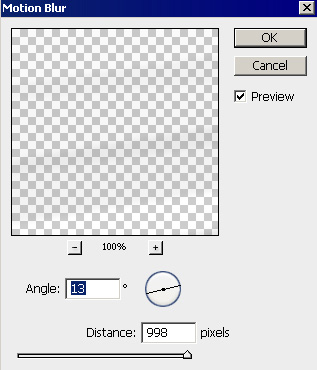
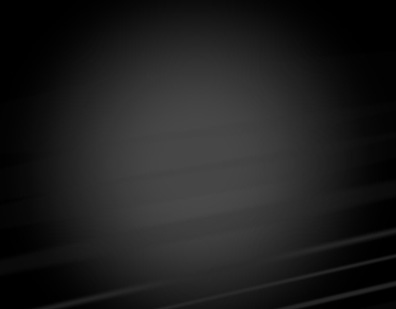
4. Мы также применяли стерку Eraser Tool (E)

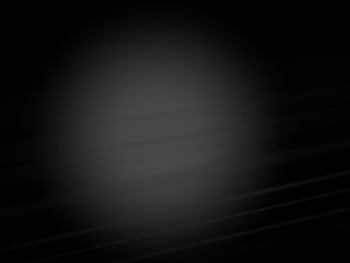
5. Делаем копию слоя.
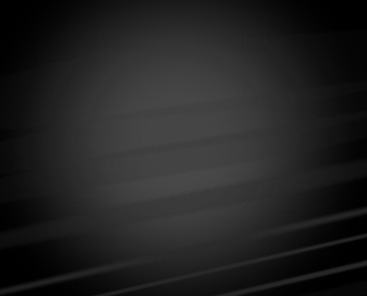
6. Делаем еще одну копию слоя. Включаем Free Transform tool для для центрирования слоя немного правее.
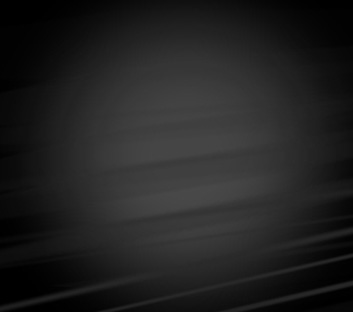
7. Ищем в инете рисунок колеса, вырезаем и вставляем у себя на картинке

8. Подредактируем цвет

9. Применяем слудующие параметры Blending Options>Outer Glow

Blending Options>Inner Glow


10. Теперь берем овальное выделениеRounded Rectangle Tool (U) для выделения сегмента металлической трубы


Blending Options>Inner Shadow

Blending Options>Inner Glow

Blending Options>Gradient Overlay

Параметры градиента


11. Сделайте 4 копии слоя с трубой и разместите их как на картинке при помощи Free Transform Tool

12. Продублируйте на противоположенную сторону

13. При помощи Rounded Rectangle Tool (U) рисуем еще одну трубу


14. Опустите ее ниже слоя с колесом и примените Blending Options>Gradient Overlay

[img]Gradient’s parameters: [/img]


15. При помощи Ellipse Tool (U) дорабатываем трубу. Делаем более реалистичней

Применим Blending Options>Inner Glow

[img]Blending Options>Gradient Overlay[/img]

Gradient’s parameters:


Create a new layer and represent on it a flame. Firstly take the of small size and try to represent two spots. The first spot should have the color #999B8B and the second - #264547
16. Создаем новый слой. Берем Brush Tool (B) маленького диаметра и ставим две точки. Цвет первой - #999B8B, второй - #264547

Применим Filter>Blur>Motion blur

и перенесем ее к трубе

17. Копируем трубу и ставим ее рядом

18. Теперь обе трубы дублируем на противоположенную сторону
И устанавливаем режим градиента:

19. Пишем текст.

20. Применяем к тексту Blending Options>Inner Shadow

Blending Options>Inner Glow

Blending Options>Gradient Overlay

Gradient’s parameters:

Ну и готово!

Можно добавить еще надпись снизу.

Взято с www.adobetutorialz.com
Перевод Азат Хайрикенов

